Windows11/10で印刷する際のSplwow64.exeシステムエラー
Windows 11/10コンピューターで何かを印刷しているときに、システムにsplwow64.exe –システムエラー(splwow64.exe – System Error)というエラーメッセージが表示された場合は、このガイドを使用して修正できます。ユーザーがドキュメントや画像を印刷できなくなるため、通常のPC機能を引き続き使用するには、この問題を修正する必要があります。
splwow64.exe – System Error
The program can’t start because dll is missing from your computer. Try reinstalling the program to fix this problem.
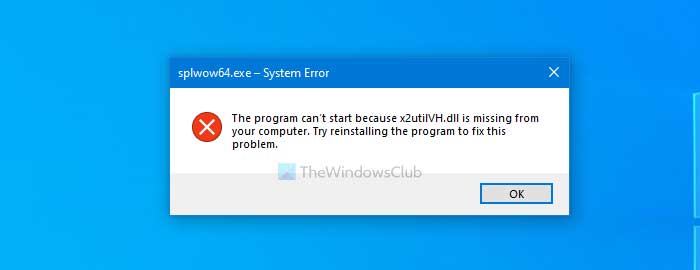
(Splwow64.exe)Windows11/10で印刷する際のSplwow64.exeシステムエラー
Windows 10で印刷する際のsplwow64.exeシステムエラー(System Error)を修正するには、次の手順に従ってください-
- クライアントコンピューターでの印刷ジョブのレンダリングを無効にする
- (Change)レジストリ(Registry)のsplwow64.exeタイムアウト値を変更します
- プログラムを再インストールして、不足しているDLLファイルを置き換えます
- プリンタードライバーを更新する
- PrintSpoolerを再起動します
- Windows11/10ビルドを更新します。
これらの手順の詳細については、読み続けてください。
1]クライアントコンピューターでの印刷ジョブのレンダリングを無効にする(Disable)
この問題は主にローカルネットワーク内の複数のコンピューターとプリンターを共有する場合に発生するため、このエラーを取り除くには、メインPCで印刷ジョブをレンダリングする必要があります。既定では、共有プリンターは、クライアントコンピューター、またはドキュメントなどの印刷に使用されるコンピューターですべての印刷ジョブをレンダリングします。変更するには、次の手順に従います。
まず、「コントロールパネル」を検索し、コンピューターで従来のコントロールパネル(Control Panel)を開きます。ビューが大きいアイコン(Large icons)として設定されていることを確認して ください(Make)。そうでない場合は、ビューを変更して、[デバイスとプリンター(Devices and Printers)]オプションをクリックし ます。
ここでは、接続されているすべてのプリンターを確認できます。問題を引き起こしているプリンターを右クリックし、[ プリンターのプロパティ(Printer properties) ]オプションを選択します。
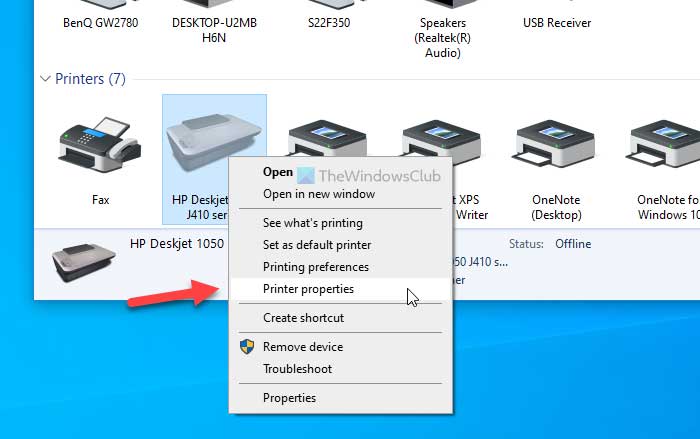
[共有 (Sharing )]タブに 切り替えて、 [クライアントコンピューターで印刷ジョブをレンダリングする(Render print jobs on client computers)]チェックボックスをオフにし ます。
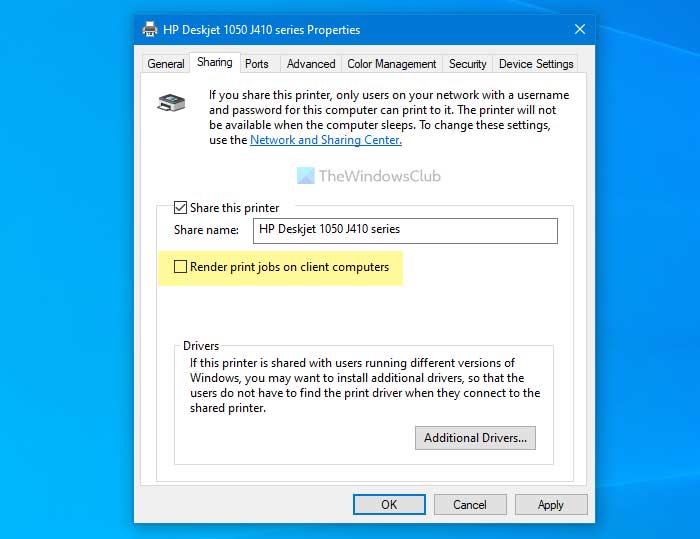
最後に、[ 適用 (Apply )して OK ]ボタンをクリックして変更を保存します。
2]レジストリ(Registry)のsplwow64.exeタイムアウト値を変更します(Change)
デフォルトでは、splwow64.exeは、印刷が完了した後でも120秒または2分間実行されます。ただし、問題がある場合はバックグラウンドで実行を継続し、前述のエラーを引き起こす可能性があります。したがって、レジストリエディタ(Registry Editor)を使用してsplwow64.exeのデフォルトのタイムアウト値を変更できます。そのためには、次の手順を実行する必要があります。
開始するには、 Win+Rを押しregedit、 Enter ボタンを入力して押します。UACプロンプトが表示 されたら、[はい (Yes )]オプションをクリックして、コンピューターでレジストリエディター(Registry Editor)を開きます。
その後、次のパスに移動します-
HKEY_LOCAL_MACHINE\SYSTEM\CurrentControlSet\Control\Print
[印刷 (Print )]を右クリックし 、[ New > DWORD (32-bit) ]オプションを選択して、REG_DWORD値を作成します。
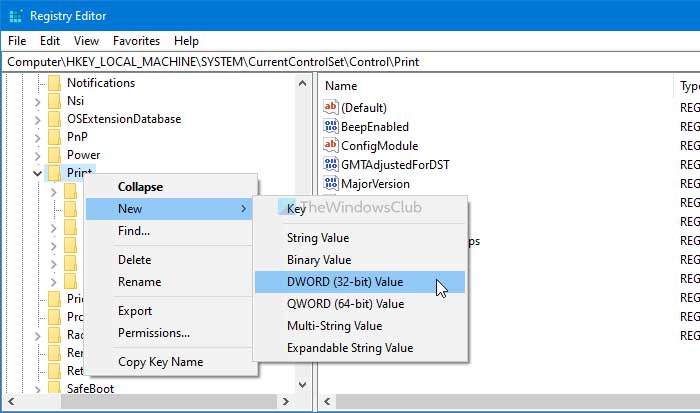
SplWOW64TimeOutSecondsという名前を 付けます。次に、 SplWOW64TimeOutSeconds(SplWOW64TimeOutSeconds)をダブルクリックして、値(Value)データを変更します。前述のように、デフォルト値のデータは120です。ただし、120未満を設定することをお勧めします。60を入力して、問題が解決するかどうかを確認できます。
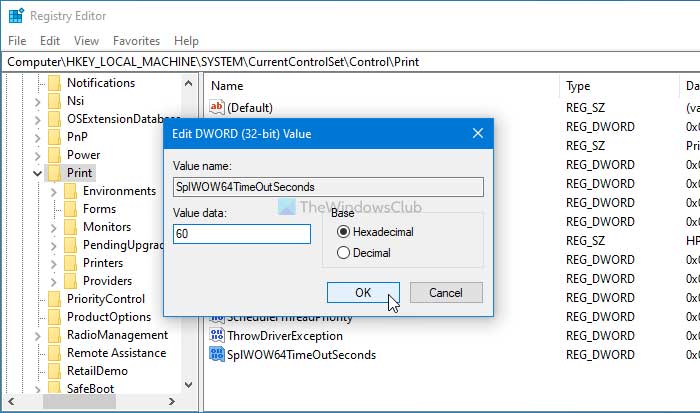
そうでない場合は、低い値を入力してみてください。最後に、[ OK ]ボタンをクリックして変更します。
3]プログラムを再インストールして、不足しているDLLファイルを置き換えます
欠落しているDLLファイル(missing DLL file)が原因でこのエラーが表示される場合は、このメッセージが表示される原因となっているアプリケーションを再インストールすると役立つ場合があります。だからそれをして見てください。
4]プリンタードライバーを更新する
プリンタドライバを更新することも役立つことが知られています。デバイスマネージャ(use the Device Manager)を使用するか、製造元のWebサイトからドライバをダウンロードできます(download the driver from the manufacturer’s website)。
5]PrintSpoolerを再起動します
Print Spoolerをオフまたは無効にするには、[サービス](Services) ウィンドウを開く必要があり ます。そのためには、タスクバー(Taskbar)の検索ボックスで「サービス」を検索し、個々の結果をクリックします。その後、 Print Spooler サービスを見つけて、ダブルクリックします。
デフォルトでは、自動的に実行され続けます。このサービスを無効または停止するに は、サービスステータス(Service status) ラベルの下に表示 される[停止 ]ボタンをクリックします。(Stop )
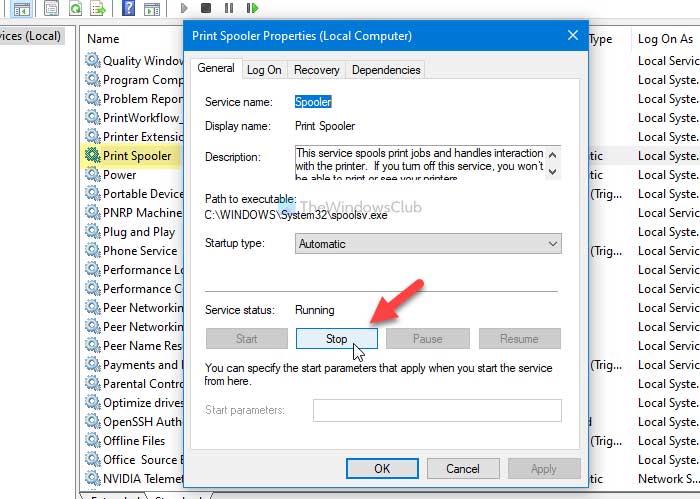
タスクが完了するまでに数秒かかる場合があります。
完了したら、[開始]をクリックできます。
6]Windows11/10ビルドを更新します
古いビルドのWindows 11/10を使用している場合は、最新バージョンに更新することをお勧めします。そのためには、このチュートリアルに従って更新を確認できます(check for updates)。
(Did)これらのソリューションは役に立ちましたか?コメントでお知らせください。
Related posts
Fix PrinterがWindows 10にError Stateであります
Fix c000021A Fatal System Error Windows 10
Computer Windows 10で印刷するときに凍結します
Fix HP Printer validation Windows 10の失敗したエラー
Fix Printer Statusが一時停止している、Windows 11/10でエラーを再開できません
Windows 10にPrinterを追加する方法
Windows 11/10でMicrosoft XPS Document Writer Printerを削除する方法
Rapid Environment Editor:Windows 10の環境Variables Editor
Windows 10にSystem Restoreポイントをスケジュールする方法
ユーザーがWindows 10でプリンタを削除するのを防ぐ方法
Cancel Windows 10でザミスまたは停止Print Job queue
System Restore Points Windows 10で削除または行方不明になっています
Printer DriverはWindows 10では利用できません
Fix Script Error Windows 10
Windows 10でSystem Imageを作成または復元する方法
System System Windows 11/10ではありません
Windows 10 System Image backupを修復するためのRun DISM Offline
System Restore error 0x80070002、STATUS_WAIT_2 Windows 10
Windows 10にオンまたはOff File and Printer Sharingを有効にする方法
SteamにSteamを修正する方法Windows 11/10
